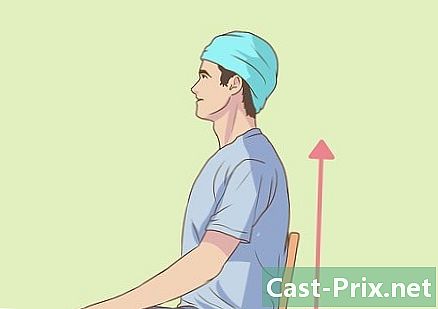Πώς να επαναφέρετε το αναγνωριστικό σας Apple
Συγγραφέας:
Roger Morrison
Ημερομηνία Δημιουργίας:
26 Σεπτέμβριος 2021
Ημερομηνία Ενημέρωσης:
11 Ενδέχεται 2024

Περιεχόμενο
- στάδια
- Μέθοδος 1 Επαναφέρετε τον κωδικό πρόσβασης σε ένα iPhone ή Mac
- Μέθοδος 2 Επαναφορά κωδικού πρόσβασης χωρίς iPhone
- Μέθοδος 3 Αλλάξτε έναν γνωστό κωδικό πρόσβασης
- Μέθοδος 4 Αλλάξτε τη διεύθυνση που σχετίζεται με το αναγνωριστικό της Apple
Θέλετε να επαναφέρετε τον κωδικό πρόσβασης που σχετίζεται με το αναγνωριστικό σας Apple; Μπορείτε να το κάνετε με iPhone, Mac ή χρησιμοποιώντας τον αριθμό τηλεφώνου που συσχετίζεται με το όνομα χρήστη σας. Εάν γνωρίζετε τον κωδικό πρόσβασης για το αναγνωριστικό σας Apple, μπορείτε να αλλάξετε τον κωδικό πρόσβασης ή τη συσχετισμένη διεύθυνση.
στάδια
Μέθοδος 1 Επαναφέρετε τον κωδικό πρόσβασης σε ένα iPhone ή Mac
- Βλέπετε στο iForgot. Ανοίξτε την ιστοσελίδα iForgot στο πρόγραμμα περιήγησης ιστού. Αυτή είναι η υπηρεσία επαναφοράς κωδικού πρόσβασης από την Apple.
- Καταχωρίστε τη διεύθυνση που συσχετίζεται με το αναγνωριστικό σας Apple. Στο πεδίο e [email protected] στο κέντρο της σελίδας, πληκτρολογήστε τη διεύθυνση που χρησιμοποιείτε για να συνδεθείτε στο λογαριασμό σας.
- Καταχωρίστε τον κωδικό επαλήθευσης. Πληκτρολογήστε τον κώδικα που εμφανίζεται στα αριστερά της σελίδας στο πεδίο e δίπλα του.
- Κάντε κλικ στο συνεχίσετε. Αυτό είναι το μπλε κουμπί στο κάτω μέρος της σελίδας.
- Εισαγάγετε τον αριθμό τηλεφώνου σας. Πληκτρολογήστε τον αριθμό τηλεφώνου που χρησιμοποιήσατε για τη ρύθμιση του αναγνωριστικού της Apple.
- Επιλέξτε συνεχίσετε.
- Ελέγξτε το κουτί Επαναφορά από άλλη συσκευή. Αυτή η επιλογή σας επιτρέπει να χρησιμοποιήσετε το iPhone ή το Mac για να επαναφέρετε τον κωδικό πρόσβασης που σχετίζεται με το αναγνωριστικό σας Apple.
- Κάντε κλικ στο συνεχίσετε.
- Επιλέξτε τελικό όταν θα σας προσκληθούν. Αυτή η επιλογή βρίσκεται στη μέση της σελίδας και ολοκληρώνει τη διαδικασία επαναφοράς του κωδικού πρόσβασης στον υπολογιστή σας. Τώρα μπορείτε να μεταβείτε στο iPhone σας.
- Ξεκλειδώστε το iPhone σας. Εάν το iPhone σας έχει κλειδωθεί, πληκτρολογήστε τον κωδικό πρόσβασής σας και πατήστε το πλήκτρο home ή σαρώνετε το δακτυλικό σας αποτύπωμα με το αναγνωριστικό αφής.
- Πατήστε άδεια όταν θα σας προσκληθούν. Θα ανοίξει το τμήμα όπου βρίσκεται ο κωδικός πρόσβασης iCloud στην εφαρμογή Ρυθμίσεις.
- Αν για κάποιο λόγο δεν λειτούργησε, πηγαίνετε στο ρυθμίσεις, πατήστε το όνομά σας Κωδικός πρόσβασης και ασφάλεια και στη συνέχεια Αλλάξτε τον κωδικό πρόσβασης πριν συνεχίσετε.
- Εισαγάγετε τον κωδικό πρόσβασης του iPhone σας. Πληκτρολογήστε τον κωδικό πρόσβασης που χρησιμοποιείτε για να ξεκλειδώσετε το iPhone σας.
- Εισαγάγετε τον νέο κωδικό πρόσβασής σας. Πληκτρολογήστε τον κωδικό πρόσβασης που θέλετε να χρησιμοποιήσετε για το λογαριασμό που σχετίζεται με το αναγνωριστικό της Apple στο πεδίο e στην κορυφή. Πληκτρολογήστε ξανά στο πεδίο κάτω από το πρώτο.
- Πατήστε αλλαγή. Αυτή η επιλογή βρίσκεται στην επάνω δεξιά γωνία της οθόνης.
- Περιμένετε να αποθηκευτεί ο κωδικός πρόσβασης. Αυτή η διαδικασία μπορεί να διαρκέσει αρκετά λεπτά και ενδέχεται να σας ζητηθεί να εισαγάγετε ξανά τον κωδικό PIN κατά τη διάρκεια αυτής της διαδικασίας. Όταν θα δείτε Τροποποιήστε τον κωδικό πρόσβασης εμφανίζεται στο επάνω μέρος της οθόνης, ο κωδικός πρόσβασής σας ενημερώθηκε με επιτυχία.
Μέθοδος 2 Επαναφορά κωδικού πρόσβασης χωρίς iPhone
- Ανοίξτε το iForgot. Μεταβείτε στον ιστότοπο iForgot, ο οποίος είναι η υπηρεσία επαναφοράς κώδικα PIN της Apple.
- Καταχωρίστε τη διεύθυνση που συσχετίζεται με το αναγνωριστικό σας Apple. Στο πεδίο [email protected] στο κέντρο της σελίδας, πληκτρολογήστε τη διεύθυνση που χρησιμοποιείτε για να συνδεθείτε στο λογαριασμό σας.
- Καταχωρίστε τον κωδικό επαλήθευσης. Πληκτρολογήστε τον κώδικα που εμφανίζεται στα αριστερά της σελίδας στο πεδίο e δίπλα του.
- Κάντε κλικ στο συνεχίσετε. Αυτό είναι ένα μπλε κουμπί στο κάτω μέρος της σελίδας.
- Εισαγάγετε τον αριθμό τηλεφώνου σας. Πληκτρολογήστε τον αριθμό τηλεφώνου που χρησιμοποιήσατε για τη ρύθμιση του αναγνωριστικού της Apple.
- Κάντε κλικ στο συνεχίσετε.
- Ελέγξτε το κουτί Χρησιμοποιήστε αξιόπιστο αριθμό τηλεφώνου. Αυτή η επιλογή χρησιμοποιεί τον αριθμό τηλεφώνου σας και άλλες πληροφορίες για την επαλήθευση του λογαριασμού σας, αλλά η διαδικασία ενδέχεται να διαρκέσει αρκετές ημέρες.
- Επιλέξτε συνεχίσετε.
- Κάντε κλικ στο Ξεκινήστε την ανάκτηση του λογαριασμού. Κάνοντας κλικ σε αυτό το μπλε κουμπί θα ξεκινήσει η διαδικασία ανάκτησης λογαριασμού.
- Επιλέξτε Αίτηση για ανάκτηση. Αυτό το κουμπί βρίσκεται στο κάτω μέρος της σελίδας.
- Λάβετε τον κωδικό επαλήθευσης. Ανοίξτε την εφαρμογή s στο τηλέφωνο του οποίου τον αριθμό εισαγάγατε νωρίτερα και ανοίξτε την Apple για να δείτε τον 6ψήφιο κωδικό που λάβατε.
- Καταχωρίστε τον κωδικό επαλήθευσης. Πληκτρολογήστε τον 6ψήφιο κωδικό στο πεδίο e στη μέση της σελίδας του προγράμματος περιήγησης του υπολογιστή σας.
- Κάντε κλικ στο συνεχίσετε.
- Καταχωρίστε τα στοιχεία της πιστωτικής ή χρεωστικής σας κάρτας. Αυτός είναι ο αριθμός της κάρτας σας, η ημερομηνία λήξης και ο 3- ή 4ψήφιος κωδικός.
- Εάν δεν έχετε πρόσβαση στην πιστωτική ή χρεωστική σας κάρτα, κάντε κλικ στον σύνδεσμο Δεν έχετε πρόσβαση σε αυτήν την κάρτα; για να ζητήσετε από την Apple να προσπαθήσει να επαληθεύσει το λογαριασμό σας χωρίς την κάρτα. Μπορεί να χρειαστούν αρκετές ημέρες.
- Εάν δεν έχετε εγγραφεί πιστωτική κάρτα ή χρεωστική κάρτα, απλά θα μεταφερθείτε στη σελίδα αιτήματος ανάκτησης λογαριασμού.
- Κάντε κλικ στο συνεχίσετε. Θα μεταφερθείτε στη σελίδα ανάκτησης λογαριασμού.
- Περιμένετε από την Apple. Όταν η Apple θα μπορέσει να επαληθεύσει τον λογαριασμό σας, θα λάβετε ένα στον αριθμό τηλεφώνου που παρείχατε. Περιέχει συγκεκριμένες οδηγίες σχετικά με τον τρόπο επαναφοράς του κωδικού πρόσβασης που σχετίζεται με το αναγνωριστικό σας Apple.
- Ακολουθήστε τις οδηγίες του. Ανάλογα με τον τύπο του τηλεφώνου σας, την κατάσταση του λογαριασμού σας και το αναγνωριστικό σας Apple, η διαδικασία μπορεί να διαφέρει, αλλά ακολουθώντας τα βήματα που παρέχονται θα σας βοηθήσει να επαναφέρετε τον κωδικό πρόσβασης που σχετίζεται με το αναγνωριστικό της Apple σας.
Μέθοδος 3 Αλλάξτε έναν γνωστό κωδικό πρόσβασης
- Ανοίξτε τον ιστότοπο Το αναγνωριστικό μου Apple. Επισκεφθείτε αυτήν την τοποθεσία.
- Συνδεθείτε στο λογαριασμό σας. Πληκτρολογήστε τη διεύθυνση που είναι συνδεδεμένη με το αναγνωριστικό σας Apple στο πεδίο στην κορυφή ε, τον κωδικό πρόσβασής σας στο πεδίο στο κάτω μέρος και κάντε κλικ στο →.
- Κάντε κύλιση προς τα κάτω στην ενότητα ασφάλεια. Αυτή η ενότητα βρίσκεται στη μέση της σελίδας.
- Κάντε κλικ στο Αλλαγή κωδικού πρόσβασης .... Αυτή η επιλογή βρίσκεται κάτω από τον τίτλο ΚΩΔΙΚΟΣ στο τμήμα ασφάλεια.
- Πληκτρολογήστε τον τρέχοντα κωδικό πρόσβασης. Στο μενού conuel που εμφανίζεται, πληκτρολογήστε τον κωδικό πρόσβασης που συσχετίζεται με το Apple ID.
- Εισαγάγετε έναν νέο κωδικό πρόσβασης. Πληκτρολογήστε τον κωδικό πρόσβασης που θέλετε να χρησιμοποιήσετε στο μεσαίο πεδίο e και, στη συνέχεια, πληκτρολογήστε ξανά το πεδίο e στο κάτω μέρος για να βεβαιωθείτε ότι το έχετε εισάγει με τον ίδιο τρόπο.
- Κάντε κλικ στο Αλλαγή κωδικού πρόσβασης .... Αυτό είναι το μπλε κουμπί στο κάτω μέρος του μενού. Κάντε κλικ σε αυτό για να ενημερώσετε τον κωδικό πρόσβασης που σχετίζεται με το αναγνωριστικό της Apple σας. Ίσως χρειαστεί να αποσυνδεθείτε από τα τηλέφωνα, τα tablet ή τους υπολογιστές που είναι συνδεδεμένοι με το Apple ID και στη συνέχεια να επανασυνδεθείτε πριν τεθούν σε ισχύ οι αλλαγές.
- Μπορείτε επίσης να επιλέξετε το πλαίσιο Αποσυνδεθείτε από όλες τις συσκευές για να αποσυνδέσετε τα τηλέφωνα, τα tablet, τους υπολογιστές και τους ιστότοπους στους οποίους συνδεθήκατε με το αναγνωριστικό σας της Apple πριν κάνετε κλικ Αλλάξτε τον κωδικό πρόσβασης.
Μέθοδος 4 Αλλάξτε τη διεύθυνση που σχετίζεται με το αναγνωριστικό της Apple
- Μεταβείτε στο αναγνωριστικό μου Apple. Ανοίξτε τον ιστότοπο My Apple ID στο πρόγραμμα περιήγησης ιστού.
- Συνδεθείτε στο λογαριασμό σας. Καταχωρίστε τη διεύθυνση που σχετίζεται με το αναγνωριστικό σας Apple στο πεδίο στην κορυφή και, στη συνέχεια, τον κωδικό πρόσβασής σας στο πεδίο στο κάτω μέρος. Κάντε κλικ στο κουμπί →.
- Αναζήτηση στην ενότητα λογαριασμός. Βρίσκεται στην κορυφή της σελίδας.
- Κάντε κλικ στο αλλαγή. Θα βρείτε αυτήν την επιλογή στην επάνω δεξιά γωνία της ενότητας λογαριασμός.
- Επιλέξτε Αλλαγή ταυτότητας Apple .... Αυτός ο σύνδεσμος βρίσκεται κάτω από τη διεύθυνση που συσχετίζεται αυτή τη στιγμή με το αναγνωριστικό σας Apple (επάνω αριστερά της ενότητας). λογαριασμός). Θα εμφανιστεί ένα αναπτυσσόμενο μενού.
- Εισαγάγετε μια νέα διεύθυνση. Πληκτρολογήστε τη διεύθυνση που θέλετε να χρησιμοποιήσετε στο πεδίο e μέσα στο αναπτυσσόμενο μενού.
- Αυτή είναι μια διεύθυνση διαφορετική από εκείνη που λαμβάνετε την ειδοποίησή σας (αν είναι ενεργοποιημένη).
- Κάντε κλικ στο συνεχίσετε. Αυτό είναι ένα μπλε κουμπί στο κάτω μέρος του μενού. Κάντε κλικ σε αυτό για να ελέγξετε τη συμβατότητα της διεύθυνσής σας και, αν είναι, να τη χρησιμοποιήσετε ως νέα διεύθυνση που σχετίζεται με το αναγνωριστικό σας Apple.
- Επιλέξτε τελικό. Αυτό το μικρό μπλε κουμπί βρίσκεται στο επάνω δεξιό μέρος της σελίδας My Apple ID. Κάντε κλικ σε αυτό για να αποθηκεύσετε τις αλλαγές σας και να κλείσετε το μενού αλλαγή το αναγνωριστικό της Apple.
- Ενδέχεται να χρειαστεί να αποσυνδεθείτε από το λογαριασμό σας σε όλα τα τηλέφωνα, τα tablet και τους υπολογιστές που είναι συνδεδεμένοι με το αναγνωριστικό σας Apple και, στη συνέχεια, συνδεθείτε ξανά με το νέο αναγνωριστικό της Apple για να ισχύσουν οι αλλαγές.